Erro 0x8004010F, o arquivo de dados do Outlook não pode ser acessado
O Microsoft Outlook(Microsoft Outlook) é um dos clientes de e-mail mais usados. É usado por muitas organizações empresariais, bem como por usuários independentes e ingênuos. Se você é um usuário do MS Outlook(MS Outlook) , é inegável que você pode ter encontrado diferentes tipos de erros. Esses erros podem aparecer devido a vários motivos, como corrupção de perfil do Outlook , corrupção de (Outlook)PST , corrupção de arquivo PST , realocação do arquivo PST , etc. De todos os erros lançados por este aplicativo, um dos mais comuns é o erro 0x8004010F .
0x8004010F, o arquivo de dados do Outlook não pode ser acessado(Outlook)
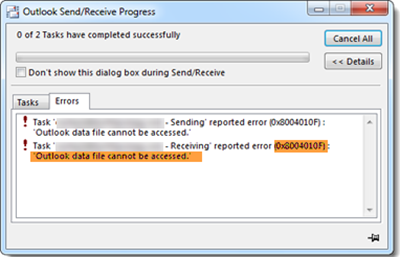
Ao tentar enviar ou receber emails no Microsoft Outlook , você pode receber uma destas mensagens de erro:
- 0x8004010F: o arquivo de dados do Outlook não pode ser acessado OU(Outlook)
- 0x8004010F: A operação falhou. Não foi possível encontrar um objeto
Este erro ocorre nas versões do Outlook 2010 e Outlook 2013 devido à corrupção do perfil do Outlook . Normalmente, ele não permite que o aplicativo envie ou receba mensagens de email.
O que está causando esse erro?(What is causing this error?)
Algumas das causas que impedem o Outlook de enviar ou receber emails incluem:
- Os arquivos de dados do Outlook(Outlook) (.pst) estão localizados no lugar errado
- Os arquivos de dados do Outlook(Outlook) são movidos para um local diferente
- Pós(Post) -atualização, o perfil atual do Outlook é corrompido(Outlook)
- O perfil do Outlook(Outlook) não foi testado corretamente.
Como esse erro proibirá você de enviar/receber e-mails, resolvê-lo o quanto antes deve ser sua prioridade.
Como corrigir o erro do Outlook 0x8004010F
Dependendo do motivo real por trás do erro, os usuários precisam optar por diferentes maneiras de corrigir esse erro do Outlook . (Outlook)Aqui estão algumas correções que podem ajudar.
- Criar um novo perfil do Outlook
- Ao criar um novo perfil do Outlook não é possível(Outlook)
Vejamos essas opções com mais detalhes.
1] Crie um novo perfil do Outlook
Quando a causa por trás do erro é um perfil do Outlook(Outlook) corrompido , criar um novo pode corrigir o erro. Para resolver o erro 0x8004010F do Outlook(Outlook) , você precisará reconhecer o local atual do arquivo de dados padrão do Outlook e, em seguida, criar um novo perfil do Outlook e defini-lo como padrão. (Outlook)Veja como fazer isso:
Passo 1 – Localize o arquivo de dados padrão do Outlook(Step 1 – Locate the default Outlook data file)
1. No ' Menu Iniciar(Start Menu) ' abra ' Painel de Controle(Control Panel) '
2. Clique em ' Mail ' para abrir a caixa de diálogo ' Mail Setup – Outlook '
3. Na caixa de diálogo ' Mail Setup – Outlook' clique em ' Show Profiles '.
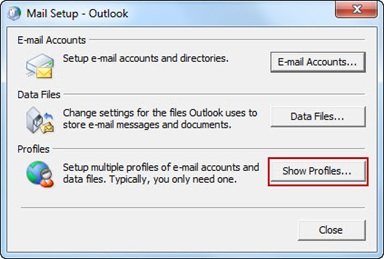
4. Selecione seu perfil atual do Outlook(Outlook Profile) e clique em ' Propriedades(Properties) '.

5. Novamente, na caixa de diálogo ' Configuração de email – Outlook',(Mail Setup – Outlook’) clique em ' Arquivos de dados(Data Files) ' para abrir a caixa de diálogo ' Configurações de conta(Account Settings) '.
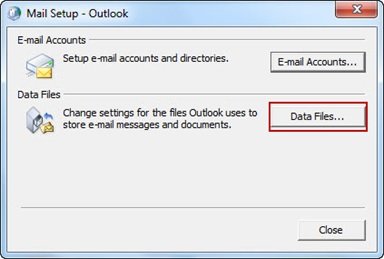
6. Clique na guia ' Arquivos de dados '. (Data Files)Agora observe o nome e o local do perfil padrão do Outlook . Observe(Please) que o perfil padrão será representado por uma marca de seleção.
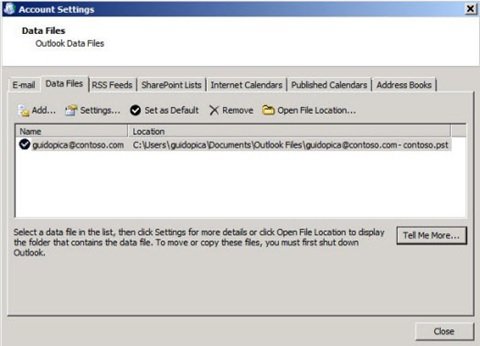
7. Clique em ' Fechar(Close) ' para sair
Passo 2 – Crie um novo perfil do Outlook(Step 2 – Create a new Outlook Profile)
Você pode criar perfis do Outlook de duas maneiras, uma Use configuração de conta automática para criar uma conta de email IMAP ou POP3 ou crie manualmente uma conta de email IMAP ou POP3 .
- Opção A: configuração automática de conta de e-mail IMAP ou POP3
- Opção B: crie manualmente uma conta de e-mail IMAP ou POP3 .
Abaixo listamos as etapas para ambas as opções:
Opção A – Configuração automática de conta de e-mail IMAP ou POP3:(Option A – Auto-setup IMAP or POP3 email account:)
1. Vá para ' Painel de Controle(Control Panel) ' e clique em ' Correio(Mail) ' para abrir a caixa de diálogo ' Configuração de correio – Outlook '(Mail Setup – Outlook)
2. Na nova caixa de diálogo clique em ' Mostrar perfis(Show Profiles) '.
3. Selecione seu perfil atual do Outlook e clique em ' (Outlook)Adicionar(Add) '.
4. Na caixa de diálogo ' Novo Perfil(New Profile) ', digite um nome para o novo perfil e clique em ' OK '
5. Isso abrirá a caixa de diálogo ' Adicionar nova conta '(Add New Account)
6. Insira suas informações de e-mail e clique em ' Próximo(Next) ' para configurar o novo perfil
7. Quando a configuração estiver concluída, clique em ' Finalizar(Finish) '.
Opção B – Crie manualmente uma conta de e-mail IMAP ou POP3:(Option B – Manually create IMAP or POP3 email account:)
1. Vá para ' Painel de Controle(Control Panel) ' e clique em ' Correio(Mail) ' para abrir a caixa de diálogo ' Configuração de correio – Outlook '(Mail Setup – Outlook)
2. Na nova caixa de diálogo clique em ' Mostrar perfis(Show Profiles) '.

3. Selecione seu perfil atual do Outlook e clique em ' (Outlook)Adicionar'.(Add’.)
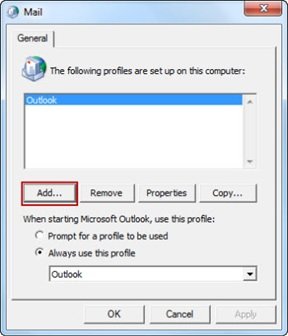
4. Na caixa de diálogo ' Novo Perfil(New Profile) ', digite um nome para o perfil e clique em ' OK'
5. Isso abrirá a caixa de diálogo ' Adicionar nova conta(Add New Account) ', aqui selecione ' Configurar manualmente as configurações do servidor ou tipos de servidor adicionais(Manually configure server settings or additional server types) ' e clique em ' Avançar'.(Next’.)
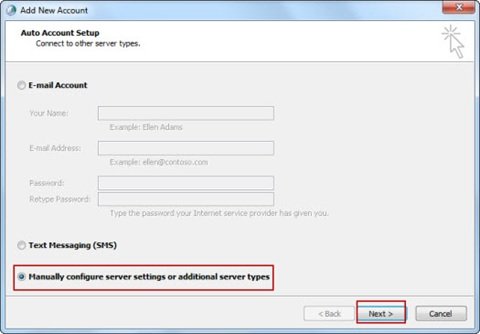
6. Agora, na caixa de diálogo ' Escolher serviço ', selecione ' (Choose Service)E-mail da Internet(Internet E-mail) ' e clique em ' Avançar(Next) '
7. Na caixa de diálogo ' Configurações de e-mail(Internet E-mail settings) da Internet ' manualmente, os detalhes da sua conta
8. Clique em ' Testar configurações da conta(Test Account Settings) ' para examinar sua conta
9. Agora selecione a opção ' Arquivo de dados do Outlook existente(Existing Outlook Data File) ' e clique em ' Procurar(Browse) ' para abrir a caixa de diálogo ' Abrir arquivo de dados do Outlook '.(Open Outlook Data File)
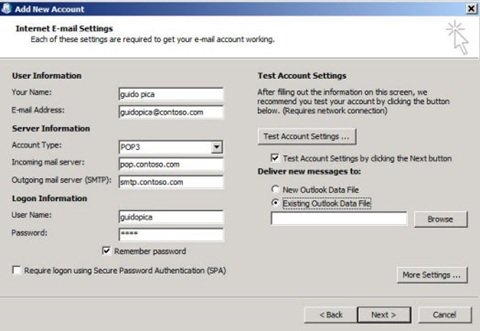
10. Encontre(Find) e selecione o arquivo de dados do Outlook que você localizou anteriormente
11. Siga(Follow) o caminho OK -> Avançar(Next) -> Fechar(Close) -> Concluir(Finish) .
Passo 3 – Configure o novo perfil do Outlook como padrão(Step 3 – Configure the new Outlook profile as the default)
Este é o passo final para esta correção:
- Vá para ' Painel de controle'(Control panel’) e clique em ' Mail '
- Agora clique em ' Mostrar Perfis(Show Profiles) ' na Configuração de Email – Outlook
- Na janela 'Mail' selecione o perfil recém-criado e clique em ' Propriedades(Properties) '
- Nas janelas de configuração de e-mail , clique em ' (Mail Setup)contas de e-mail(Email Accounts) '
- Na janela Configurações da conta , vá para ' (Account Settings)Arquivo de dados'(Data File’) e clique em ' Definir como padrão(Set as Default) '
- Clique em ' Fechar(Close) '.
O novo arquivo de dados do Outlook agora está criado e deve funcionar com todas as probabilidades sem problemas.
2] Quando não for possível criar um novo perfil do Outlook(Outlook)
Poucos usuários têm muitas contas de email no Outlook e criar um novo perfil pode não ser viável para eles. Nesse caso, você pode corrigir o erro alterando o local de entrega da mensagem para uma pasta temporária e, em seguida, alterando-o novamente. Siga estas etapas para corrigir o erro 0x8004010F:
- Do aplicativo Outlook , siga este caminho File -> Account Settings
- Clique em ' Alterar pasta(Change Folder) ' e expanda-o clicando no sinal ' +
- Selecione ' Caixa(Inbox) de entrada ' e clique na opção ' Nova pasta(New Folder) ' para criar uma nova pasta temporária
- Digite um nome para a pasta e clique em ' OK '
- Selecione a pasta recém-criada e clique em ' OK '. O local de entrega da mensagem agora mostrará esta nova pasta
- Agora altere a pasta temporária de volta para o local original. Para fazer isso, clique em ' Alterar pasta(Change Folder) ' mais uma vez
- Clique em ' Caixa de entrada'(Inbox’) e clique em ' OK '
- Feche ' Configurações da conta(Account Settings) ' e clique em ' Send/Receive '.
Isso pode corrigir o erro.
Esses foram alguns métodos conhecidos para resolver o erro do Outlook 0x8004010F. Esperamos que você tenha achado essas dicas úteis e, consequentemente, use-as para corrigir o erro e obter um uso ininterrupto do Microsoft Outlook .
Related posts
O arquivo de dados do Outlook não pode ser acessado: 4 correções para tentar
O Path Specified para o File Outlook.pst não é válido
Como recuperar Data Corruption Issues em Microsoft Outlook
Como corrigir arquivos de dados .ost e .pst corrompidos do Outlook
Como recuperar arquivos excluídos de um arquivo PST no Outlook
Outlook.com não está a receber ou enviar e-mails
Como fazer Outlook download Todos os e-mails do servidor
Enviar ou receber um erro (0x80042109) no Outlook
Fix Boot Configuration Data File está faltando algumas informações necessárias
Como agendar um email no Outlook.com usando Send Later button
Como enviar um convite para uma reunião em Outlook
Enviar ou receber error 0x800CCC0F relatado no Outlook
Nós não poderíamos agendar o erro da reunião - Equipe Erro em Outlook
Como enviar e-mails presos no Outbox de Microsoft Outlook client
Outlook não pôde começar a última vez; Você quer começar no modo de segurança?
Não é possível anexar arquivos para e-mail em Outlook.com or Desktop aplicativo [fixo]
Como criar e configurar o ID custom domain email em Outlook
CORRECÇÃO: O arquivo de dados de configuração de inicialização não Contain Valid Information
Como encaminhar e-mail ou desativar o encaminhamento não autorizado no Outlook.com
Autocomplete não funciona corretamente em Outlook
